Vous vous trouvez face à un paysage superbe et vous voulez photographier la totalité de votre environnement. Android est un bon moyen de prendre des photos panoramiques ou 360°. Il vous est possible de cette façon de photographier un panorama avec votre Samsung Galaxy A71. Retrouvez avec cet article, comment faire un panorama avec votre Samsung Galaxy A71 et quelles seront les erreurs à éviter. Ensuite nous découvrirons quelques applications appareil photo qui peuvent faire aussi des panorama. Pour terminer on va vous expliquer comment coller différentes photos ensemble pour ressembler à un panorama.
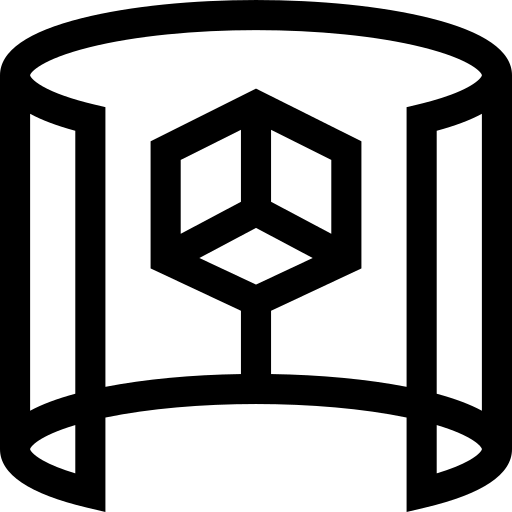
Comment faire une photo panoramique sur Samsung Galaxy A71?
La photo panoramique est une prise d’images sur 360° . Cette fonctionnalité est un bon moyen de prendre une série d’images sur tout un panorama, qu’ensuite votre Samsung Galaxy A71 collera ensemble. Vous pourrez aussi vous cloner d’un côté et de l’autre de l’image. Faites une photo en panoramique est simple. Il faudra toutefois suivre un certain nombre de consignes comme évitez de bouger trop vite votre appareil photo, ne pas faire des mouvements dans le sens vertical,….
Par quel moyen utiliser le panorama sur Samsung Galaxy A71?
Pour effectuer une photo 360° , il vous suffit de respecter le tutoriel suivant:
- Lancez l’appli Caméra de votre Samsung Galaxy A71
- Faites glisser le menu à gauche ou bien à droite juste au-dessus du bouton de capture d’une photo ou bien vidéo pour sélectionner l’option Panorama , appuyer dessus
- Ensuite placez-vous où vous voulez démarrer votre photo
- Appuyez sur le bouton capture (gros bouton rond blanc ou bien bleu) pour débuter la prise de photo panoramique
- Déplacez-vous lentement et sans bouger verticalement votre Samsung Galaxy A71, vous découvrirez les images s’additionner les unes aux autres
- Cliquez ensuite à nouveau pour cesser la prise 360°
Pourquoi votre photographie panoramique n’est pas réussi?
Si votre photo contient des traits ou bien des déformations, c’est que soit:
- vous avez bougé trop vite votre Samsung Galaxy A71
- Vous avez bougé verticalement votre Samsung Galaxy A71
- vous avez pris quelqu’un ou bien un objet qui a bougé durant la photo
Vous souhaiteriez découvrir la prise de vidéo au ralenti sur Samsung Galaxy A71, jetez un oeil à notre article.
Quelle est la technique pour réaliser un panorama en utilisant une application?
On peut trouver pas mal d’applis qui peuvent prendre une photo en panorama.
Camera HD, application d’appareil photo
L’application Camera HD est une application d’appareil photo qui permettra de prendre des photos, vidéos, et d’exécuter des panoramas. Elle a de nombreux filtres, vous pourrez régler l’intégralité des prises de photos de manière pro.
Panorama HD Camera
Panorama HD Camera est une application totale pour les vidéos et selfies prises avec votre Samsung Galaxy A71. Vous pourrez régler un bon nombre d’options comme la balance de blancs, la taille de l’image, prendre un 360°, mettre en mode nuit, rajouter des coordonnées GPS,…
Quelle est la technique pour réaliser un panorama avec différentes images sur Samsung Galaxy A71?
Pour faire un panorama de photos que vous avez prises séparément, vous pouvez passer par des programmes et aussi des applications.
Bimostitch Panorama Stitcher
L’application Panorama stitcher permet d’assembler des photos prises séparément et ensuite les assembler. Il faudra que les images soient prises dans la même luminosité et avec un cadrage similaire. Télécharger l’appli puis installez-la.
Ensuite rendez-vous dans l’application, sélectionner les images que vous désirez assembler et créer ensuite le panorama. L’application les reconnaîtra de façon automatique pour créer une photo 360°. Le résultat ne sera pas aussi parfait lorsque vous faites immédiatement un panorama.
Si jamais vous êtes à la recherche d’autres solutions sur votre Samsung Galaxy A71, vous pouvez explorer les tutoriels de la catégorie : Samsung Galaxy A71.



